Salesforceにおけるデータ型とは?
 データ型とは、Salesforce内にあるオブジェクトにカスタム項目を追加する時に指定し、そこに格納する値の種類のことです。
データ型とは、Salesforce内にあるオブジェクトにカスタム項目を追加する時に指定し、そこに格納する値の種類のことです。
データ型は、標準オブジェクト・カスタムオブジェクトどちらでも、カスタム項目を追加する時に指定が必須な内容です。
カスタム項目の追加方法
 カスタム項目の追加は、オブジェクトマネージャから追加したいオブジェクトを指定してから設定します。
▼設定方法
カスタム項目の追加は、オブジェクトマネージャから追加したいオブジェクトを指定してから設定します。
▼設定方法
1.「設定」ギアから「設定」をクリックします。
2.左上の「オブジェクトマネージャ」をクリックします。
3.項目の追加先となるオブジェクトをクリックします。
4.左のメニューから「項目とリレーション」をクリックします。
5.右上のボタンから「新規」をクリックします。
6.「データ型」を選択し、必要項目を入力して項目を追加します。
データ型の紹介
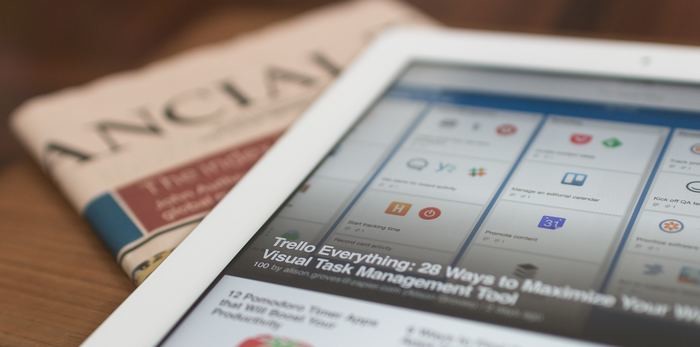 それでは、以下にSalesforceでサポートされているデータ型について紹介していきます。
○自動採番
それでは、以下にSalesforceでサポートされているデータ型について紹介していきます。
○自動採番
定義した表示形式でシステム生成される連番です。この番号は、自動的に新しいレコードが追加されるごとに増えます。自動採番項目の最大文字数は30文字です。外部オブジェクトでは使用できません。
○数式
定義した数式から値を抽出する参照のみの項目です。この数式項目は、数式内のいずれかの項目が変更された時に更新されます。外部オブジェクトでは使用できません。
○積み上げ集計
関連リストに表示されるレコードにある項目の合計値、最小値、最大値、もしくはレコードの件数を計算する参照のみ項目です。レコードは、選択されたレコードと直接関連し、かつ積み上げ集計項目を含むオブジェクトとのカスタム主従関係において従側である必要があります。
○URL
Webサイトのアドレスを入力できます。ユーザーがこの項目をクリックすると、別のブラウザウィンドウで入力されたURLページが表示されます。有効なWebサイトのアドレスを255文字まで入力できます。レコード詳細ページには、最初の50文字しか表示されません。
○チェックボックス
チェックボックスでTrue(オン)またFalse(オフ)の値を入力できます。レポートまたはリストビュー条件でチェックボックス項目を使用する場合は、「True」「False」を指定します。データインポートウィザードでは、オンは「1」オフは「0」となります。
○テキスト
文字、数字、または記号を任意の組み合わせで入力できます。最大文字数を255文字まで設定できます。
○テキスト(暗号化)
文字、数字、または記号を任意の組み合わせで入力し、暗号化して保存できます。最大文字数を175文字まで設定できます。暗号化項目は128ビットの主鍵で暗号化され、Advanced Encryption Standard(AES)アルゴリズムを使用しています。外部オブジェクトでは使用できません。
○テキストエリア
複数行にわたって、255文字まで入力できます。
○パーセント
「15」などのパーセントを表す数値を入力でき、パーセント記号が自動的に数値に追加されます。
○メール
メールアドレスを最大80文字入力できます。入力されたアドレスは入力形式が正しいかも検証されます。クリックすると自動的にメールソフトが起動され、メールを作成&送信ができます。この項目が取引先責任者またはリードに指定されている場合「メールを送信」をクリックする時にアドレスを選択できます。
○テキストエリア(リッチ)
ユーザーに、ツールバーを使用して、項目の内容の形式を設定し、画像およびハイパーリンクを追加、更に取り消し、やり直し、太字、斜体、下線、取り消し線などの書式設定を許可します。複数行に分けて131,072文字まで入力できます。但し、すべての書式設定およびHTMLタグも含みます。
○ロングテキストエリア
テキストエリアと異なり改行が可能で、131,072文字まで入力できます。また、必要に応じて下限を設定することもできます。デフォルトは32,768文字です。レコード詳細ページには、最初の255文字しか表示されません。
○時間
ユーザーがローカル時刻を入力できます。例えば、「3:45PM」、「15:45」、「15:45:00」、「15:45:50.600」は全てここで有効な時刻です。時間は、AMまたはPMが含まれる12時間表記で表示されます。表示される時間は、「設定」の「組織情報」ページにあるロケール設定によって異なります。
○数値
数値を入力できます。この数値は実数として扱われるため、先頭の0は削除されます。
○選択リスト
あらかじめ設定されたリストから1つの値を選択する項目です。
○選択リスト(複数選択)
ユーザーは定義されたリストから複数の値を選択可能です。これらの項目は、各値がセミコロンで区切られます。
○地理位置情報
場所を定義できます。緯度/経度情報から、距離の計算にも使用できます。この項目は複合項目で、組織の制限では緯度と経度と内部使用の3つのカスタム項目としてカウントされます。外部オブジェクトでは使用できません。
○通貨
ドルまたはその他の通貨で金額の入力が可能で、自動で通貨形式の金額で表示されます。この形式は、出力後のExcelや他のスプレッドシート形式のデータでも有効です。外部オブジェクトでは使用できません。
○電話
電話番号を最大40文字まで入力できます。自動的に電話番号形式にします。
○日付
日付の直接入力だけではなく、ポップアップのカレンダーからの選択も可能です。
○日付/時間
日付/時間で直接入力、もしくはポップアップのカレンダーから選択が可能です。その場合は、選択された日付とその時の時間が日付/時間項目に入力されます。
特殊なデータ型
以下2つは他のデータ型とは異なり、別のオブジェクトとのリレーション関係を持たせるために設定するものです。
○外部参照関係
データがSalesforce組織の外部に保存されている外部オブジェクトにある場合、このオブジェクトとリンクするリレーションを作成します。親の外部オブジェクトの標準外部ID項目が子の外部参照関係項目の値と照合されます。
○参照関係
このオブジェクトと別のオブジェクトとリンクするリレーションを作成します。ユーザーはルックアップアイコンで表示されるポップアップリストからレコードが選択できます。リストには設定したオブジェクトのレコードが表示されます。
標準またはカスタムオブジェクトでは参照関係によって項目が作成されるため、ユーザーは、ルックアップアイコンをクリックして、ポップアップウィンドウから別のレコードを選択できます。
データ型の変更に於ける注意点
 カスタム項目のデータ項目を変更する時には、注意が必要です。
カスタム項目のデータ項目を変更する時には、注意が必要です。
データの存在しないカスタム項目のみを変換します。存在すると、データが失われるリスクがあります。例えば、次の場合は既存のカスタム項目のデータ型を変更するとデータが失われる可能性があります。
・日付型から日付/時間型または日付/時間型から日付型に変更する
・数値型に他の型から変更する
・パーセント型に他の型から変更する
・通貨型に他の型から変更する
・チェックボックス型に他の型から変更する
・選択リスト(複数選択)型から他の型に変更する
・選択リスト(複数選択)型に他の型から変更する
※選択リストを複数選択リストに変更しても、現在定義されている選択リスト値は維持されます。
※選択リスト定義にない値がレコードに含まれる場合、データ型を変更するとそれらの値はレコードから削除されます。
・自動採番型から他の型に変更する
・テキスト以外の型から自動採番型に変更する
・テキストから選択リストに変更する
・テキストエリア(ロング)型から、メール、電話、テキスト、テキストエリア、URL 以外の型に変更する
これら以外にも、データ型固有の制限もあるため、注意が必要です。
正しいデータ型を指定しよう!
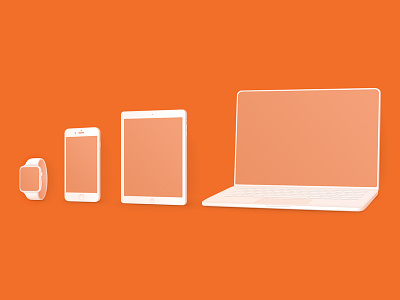 今回は、Salesforce内にあるオブジェクトにカスタム項目を追加する時に指定する「データ型」について紹介しました。
今回は、Salesforce内にあるオブジェクトにカスタム項目を追加する時に指定する「データ型」について紹介しました。
Salesforceを活用していく上で、カスタム項目の追加は避けては通れません。また一度作成したカスタム項目にデータが登録されると、データ型の変更は難しくなります。そのため、最初に正しいデータ型を選択できるよう、それぞれの特徴や制約事項を理解しておきましょう。]]>
この記事の監修者・著者
-
株式会社オープンアップITエンジニア
-
未経験からITエンジニアへのキャリアチェンジを支援するサイト「キャリアチェンジアカデミー」を運営。これまで4500人以上のITエンジニアを未経験から育成・排出してきました。
・AWS、salesforce、LPICの合計認定資格取得件数:2100以上(2023年6月時点)
・AWS Japan Certification Award 2020 ライジングスター of the Year 受賞
 データ型とは、Salesforce内にあるオブジェクトにカスタム項目を追加する時に指定し、そこに格納する値の種類のことです。
データ型は、標準オブジェクト・カスタムオブジェクトどちらでも、カスタム項目を追加する時に指定が必須な内容です。
データ型とは、Salesforce内にあるオブジェクトにカスタム項目を追加する時に指定し、そこに格納する値の種類のことです。
データ型は、標準オブジェクト・カスタムオブジェクトどちらでも、カスタム項目を追加する時に指定が必須な内容です。
 カスタム項目の追加は、オブジェクトマネージャから追加したいオブジェクトを指定してから設定します。
▼設定方法
1.「設定」ギアから「設定」をクリックします。
2.左上の「オブジェクトマネージャ」をクリックします。
3.項目の追加先となるオブジェクトをクリックします。
4.左のメニューから「項目とリレーション」をクリックします。
5.右上のボタンから「新規」をクリックします。
6.「データ型」を選択し、必要項目を入力して項目を追加します。
カスタム項目の追加は、オブジェクトマネージャから追加したいオブジェクトを指定してから設定します。
▼設定方法
1.「設定」ギアから「設定」をクリックします。
2.左上の「オブジェクトマネージャ」をクリックします。
3.項目の追加先となるオブジェクトをクリックします。
4.左のメニューから「項目とリレーション」をクリックします。
5.右上のボタンから「新規」をクリックします。
6.「データ型」を選択し、必要項目を入力して項目を追加します。
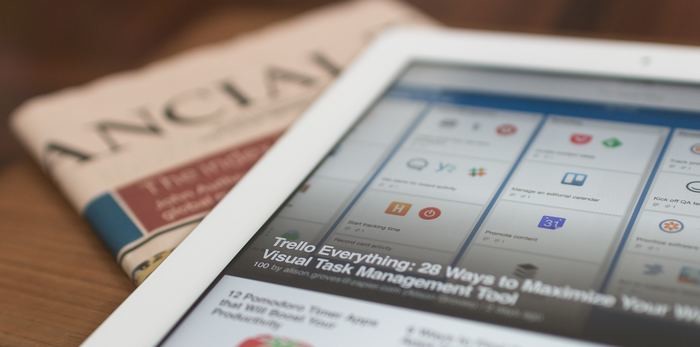 それでは、以下にSalesforceでサポートされているデータ型について紹介していきます。
○自動採番
定義した表示形式でシステム生成される連番です。この番号は、自動的に新しいレコードが追加されるごとに増えます。自動採番項目の最大文字数は30文字です。外部オブジェクトでは使用できません。
○数式
定義した数式から値を抽出する参照のみの項目です。この数式項目は、数式内のいずれかの項目が変更された時に更新されます。外部オブジェクトでは使用できません。
○積み上げ集計
関連リストに表示されるレコードにある項目の合計値、最小値、最大値、もしくはレコードの件数を計算する参照のみ項目です。レコードは、選択されたレコードと直接関連し、かつ積み上げ集計項目を含むオブジェクトとのカスタム主従関係において従側である必要があります。
○URL
Webサイトのアドレスを入力できます。ユーザーがこの項目をクリックすると、別のブラウザウィンドウで入力されたURLページが表示されます。有効なWebサイトのアドレスを255文字まで入力できます。レコード詳細ページには、最初の50文字しか表示されません。
○チェックボックス
チェックボックスでTrue(オン)またFalse(オフ)の値を入力できます。レポートまたはリストビュー条件でチェックボックス項目を使用する場合は、「True」「False」を指定します。データインポートウィザードでは、オンは「1」オフは「0」となります。
○テキスト
文字、数字、または記号を任意の組み合わせで入力できます。最大文字数を255文字まで設定できます。
○テキスト(暗号化)
文字、数字、または記号を任意の組み合わせで入力し、暗号化して保存できます。最大文字数を175文字まで設定できます。暗号化項目は128ビットの主鍵で暗号化され、Advanced Encryption Standard(AES)アルゴリズムを使用しています。外部オブジェクトでは使用できません。
○テキストエリア
複数行にわたって、255文字まで入力できます。
○パーセント
「15」などのパーセントを表す数値を入力でき、パーセント記号が自動的に数値に追加されます。
○メール
メールアドレスを最大80文字入力できます。入力されたアドレスは入力形式が正しいかも検証されます。クリックすると自動的にメールソフトが起動され、メールを作成&送信ができます。この項目が取引先責任者またはリードに指定されている場合「メールを送信」をクリックする時にアドレスを選択できます。
○テキストエリア(リッチ)
ユーザーに、ツールバーを使用して、項目の内容の形式を設定し、画像およびハイパーリンクを追加、更に取り消し、やり直し、太字、斜体、下線、取り消し線などの書式設定を許可します。複数行に分けて131,072文字まで入力できます。但し、すべての書式設定およびHTMLタグも含みます。
○ロングテキストエリア
テキストエリアと異なり改行が可能で、131,072文字まで入力できます。また、必要に応じて下限を設定することもできます。デフォルトは32,768文字です。レコード詳細ページには、最初の255文字しか表示されません。
○時間
ユーザーがローカル時刻を入力できます。例えば、「3:45PM」、「15:45」、「15:45:00」、「15:45:50.600」は全てここで有効な時刻です。時間は、AMまたはPMが含まれる12時間表記で表示されます。表示される時間は、「設定」の「組織情報」ページにあるロケール設定によって異なります。
○数値
数値を入力できます。この数値は実数として扱われるため、先頭の0は削除されます。
○選択リスト
あらかじめ設定されたリストから1つの値を選択する項目です。
○選択リスト(複数選択)
ユーザーは定義されたリストから複数の値を選択可能です。これらの項目は、各値がセミコロンで区切られます。
○地理位置情報
場所を定義できます。緯度/経度情報から、距離の計算にも使用できます。この項目は複合項目で、組織の制限では緯度と経度と内部使用の3つのカスタム項目としてカウントされます。外部オブジェクトでは使用できません。
○通貨
ドルまたはその他の通貨で金額の入力が可能で、自動で通貨形式の金額で表示されます。この形式は、出力後のExcelや他のスプレッドシート形式のデータでも有効です。外部オブジェクトでは使用できません。
○電話
電話番号を最大40文字まで入力できます。自動的に電話番号形式にします。
○日付
日付の直接入力だけではなく、ポップアップのカレンダーからの選択も可能です。
○日付/時間
日付/時間で直接入力、もしくはポップアップのカレンダーから選択が可能です。その場合は、選択された日付とその時の時間が日付/時間項目に入力されます。
それでは、以下にSalesforceでサポートされているデータ型について紹介していきます。
○自動採番
定義した表示形式でシステム生成される連番です。この番号は、自動的に新しいレコードが追加されるごとに増えます。自動採番項目の最大文字数は30文字です。外部オブジェクトでは使用できません。
○数式
定義した数式から値を抽出する参照のみの項目です。この数式項目は、数式内のいずれかの項目が変更された時に更新されます。外部オブジェクトでは使用できません。
○積み上げ集計
関連リストに表示されるレコードにある項目の合計値、最小値、最大値、もしくはレコードの件数を計算する参照のみ項目です。レコードは、選択されたレコードと直接関連し、かつ積み上げ集計項目を含むオブジェクトとのカスタム主従関係において従側である必要があります。
○URL
Webサイトのアドレスを入力できます。ユーザーがこの項目をクリックすると、別のブラウザウィンドウで入力されたURLページが表示されます。有効なWebサイトのアドレスを255文字まで入力できます。レコード詳細ページには、最初の50文字しか表示されません。
○チェックボックス
チェックボックスでTrue(オン)またFalse(オフ)の値を入力できます。レポートまたはリストビュー条件でチェックボックス項目を使用する場合は、「True」「False」を指定します。データインポートウィザードでは、オンは「1」オフは「0」となります。
○テキスト
文字、数字、または記号を任意の組み合わせで入力できます。最大文字数を255文字まで設定できます。
○テキスト(暗号化)
文字、数字、または記号を任意の組み合わせで入力し、暗号化して保存できます。最大文字数を175文字まで設定できます。暗号化項目は128ビットの主鍵で暗号化され、Advanced Encryption Standard(AES)アルゴリズムを使用しています。外部オブジェクトでは使用できません。
○テキストエリア
複数行にわたって、255文字まで入力できます。
○パーセント
「15」などのパーセントを表す数値を入力でき、パーセント記号が自動的に数値に追加されます。
○メール
メールアドレスを最大80文字入力できます。入力されたアドレスは入力形式が正しいかも検証されます。クリックすると自動的にメールソフトが起動され、メールを作成&送信ができます。この項目が取引先責任者またはリードに指定されている場合「メールを送信」をクリックする時にアドレスを選択できます。
○テキストエリア(リッチ)
ユーザーに、ツールバーを使用して、項目の内容の形式を設定し、画像およびハイパーリンクを追加、更に取り消し、やり直し、太字、斜体、下線、取り消し線などの書式設定を許可します。複数行に分けて131,072文字まで入力できます。但し、すべての書式設定およびHTMLタグも含みます。
○ロングテキストエリア
テキストエリアと異なり改行が可能で、131,072文字まで入力できます。また、必要に応じて下限を設定することもできます。デフォルトは32,768文字です。レコード詳細ページには、最初の255文字しか表示されません。
○時間
ユーザーがローカル時刻を入力できます。例えば、「3:45PM」、「15:45」、「15:45:00」、「15:45:50.600」は全てここで有効な時刻です。時間は、AMまたはPMが含まれる12時間表記で表示されます。表示される時間は、「設定」の「組織情報」ページにあるロケール設定によって異なります。
○数値
数値を入力できます。この数値は実数として扱われるため、先頭の0は削除されます。
○選択リスト
あらかじめ設定されたリストから1つの値を選択する項目です。
○選択リスト(複数選択)
ユーザーは定義されたリストから複数の値を選択可能です。これらの項目は、各値がセミコロンで区切られます。
○地理位置情報
場所を定義できます。緯度/経度情報から、距離の計算にも使用できます。この項目は複合項目で、組織の制限では緯度と経度と内部使用の3つのカスタム項目としてカウントされます。外部オブジェクトでは使用できません。
○通貨
ドルまたはその他の通貨で金額の入力が可能で、自動で通貨形式の金額で表示されます。この形式は、出力後のExcelや他のスプレッドシート形式のデータでも有効です。外部オブジェクトでは使用できません。
○電話
電話番号を最大40文字まで入力できます。自動的に電話番号形式にします。
○日付
日付の直接入力だけではなく、ポップアップのカレンダーからの選択も可能です。
○日付/時間
日付/時間で直接入力、もしくはポップアップのカレンダーから選択が可能です。その場合は、選択された日付とその時の時間が日付/時間項目に入力されます。
 カスタム項目のデータ項目を変更する時には、注意が必要です。
データの存在しないカスタム項目のみを変換します。存在すると、データが失われるリスクがあります。例えば、次の場合は既存のカスタム項目のデータ型を変更するとデータが失われる可能性があります。
・日付型から日付/時間型または日付/時間型から日付型に変更する
・数値型に他の型から変更する
・パーセント型に他の型から変更する
・通貨型に他の型から変更する
・チェックボックス型に他の型から変更する
・選択リスト(複数選択)型から他の型に変更する
・選択リスト(複数選択)型に他の型から変更する
※選択リストを複数選択リストに変更しても、現在定義されている選択リスト値は維持されます。
※選択リスト定義にない値がレコードに含まれる場合、データ型を変更するとそれらの値はレコードから削除されます。
・自動採番型から他の型に変更する
・テキスト以外の型から自動採番型に変更する
・テキストから選択リストに変更する
・テキストエリア(ロング)型から、メール、電話、テキスト、テキストエリア、URL 以外の型に変更する
これら以外にも、データ型固有の制限もあるため、注意が必要です。
カスタム項目のデータ項目を変更する時には、注意が必要です。
データの存在しないカスタム項目のみを変換します。存在すると、データが失われるリスクがあります。例えば、次の場合は既存のカスタム項目のデータ型を変更するとデータが失われる可能性があります。
・日付型から日付/時間型または日付/時間型から日付型に変更する
・数値型に他の型から変更する
・パーセント型に他の型から変更する
・通貨型に他の型から変更する
・チェックボックス型に他の型から変更する
・選択リスト(複数選択)型から他の型に変更する
・選択リスト(複数選択)型に他の型から変更する
※選択リストを複数選択リストに変更しても、現在定義されている選択リスト値は維持されます。
※選択リスト定義にない値がレコードに含まれる場合、データ型を変更するとそれらの値はレコードから削除されます。
・自動採番型から他の型に変更する
・テキスト以外の型から自動採番型に変更する
・テキストから選択リストに変更する
・テキストエリア(ロング)型から、メール、電話、テキスト、テキストエリア、URL 以外の型に変更する
これら以外にも、データ型固有の制限もあるため、注意が必要です。
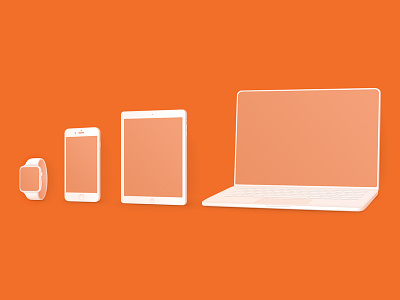 今回は、Salesforce内にあるオブジェクトにカスタム項目を追加する時に指定する「データ型」について紹介しました。
Salesforceを活用していく上で、カスタム項目の追加は避けては通れません。また一度作成したカスタム項目にデータが登録されると、データ型の変更は難しくなります。そのため、最初に正しいデータ型を選択できるよう、それぞれの特徴や制約事項を理解しておきましょう。]]>
今回は、Salesforce内にあるオブジェクトにカスタム項目を追加する時に指定する「データ型」について紹介しました。
Salesforceを活用していく上で、カスタム項目の追加は避けては通れません。また一度作成したカスタム項目にデータが登録されると、データ型の変更は難しくなります。そのため、最初に正しいデータ型を選択できるよう、それぞれの特徴や制約事項を理解しておきましょう。]]>








